Como manter o apóstrofo inicial ao digitar no Excel?
Como sabemos, quando você deseja alterar um número para texto, pode inserir um símbolo de apóstrofo na frente, assim: ‘123, e o número será convertido em texto, e o símbolo de apóstrofo ficará oculto na célula, a menos que seja visualizado na barra de fórmulas. No entanto, às vezes, você pode querer manter o apóstrofo inicial enquanto digita na célula do Excel, como mostra a captura de tela abaixo.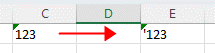
Neste tutorial, você encontrará soluções para lidar com essa tarefa.
Manter o apóstrofo inicial configurando Formatar Células
Manter o apóstrofo inicial digitando diretamente
Nota: os métodos fornecidos neste tutorial foram testados no Excel 2021; pode haver algumas diferenças em diferentes versões do Excel.
1. Selecione as células onde deseja adicionar um apóstrofo antes dos valores digitados, depois clique com o botão direito e selecione Formatar Células no menu de contexto.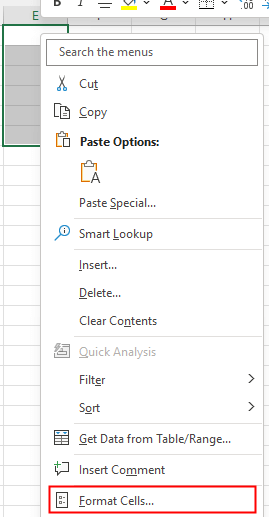
2. Na janela Formatar Células diálogo, sob a aba Número clique em Personalizado a partir da lista Categoria depois vá para Tipo caixa de texto para inserir '@. Clique em OK.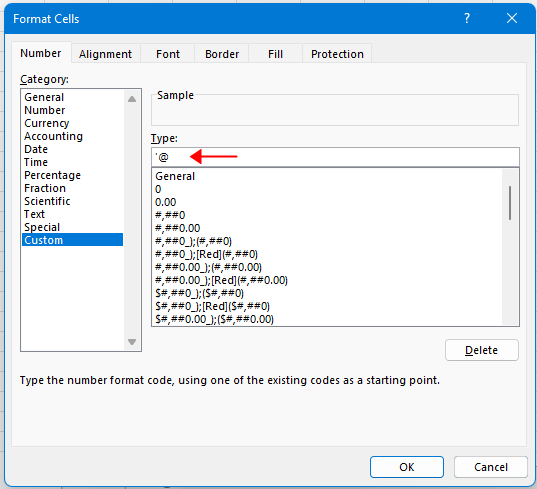
Agora, quando você digitar valores nas células selecionadas, o apóstrofo inicial será adicionado automaticamente.

Desbloqueie a Magia do Excel com o Kutools AI
- Execução Inteligente: Realize operações de células, analise dados e crie gráficos — tudo impulsionado por comandos simples.
- Fórmulas Personalizadas: Gere fórmulas sob medida para otimizar seus fluxos de trabalho.
- Codificação VBA: Escreva e implemente código VBA sem esforço.
- Interpretação de Fórmulas: Compreenda fórmulas complexas com facilidade.
- Tradução de Texto: Supere barreiras linguísticas dentro de suas planilhas.
Você também pode digitar diretamente o apóstrofo inicial em uma célula.
Selecione uma célula, digite dois apóstrofos na célula e depois insira seu conteúdo; um apóstrofo ficará oculto, e o outro permanecerá. Veja a captura de tela:
Outras Operações (Artigos)
Como Encontrar o Valor Máximo ou Mínimo Absoluto e Manter o Sinal no Excel
Às vezes, você pode querer encontrar os valores máximos ou mínimos de seus valores absolutos, mas manter o sinal ao retornar o resultado, como mostra a captura de tela abaixo.
Como Calcular Com Valores Arredondados no Excel?
Neste tutorial, explicamos o método para sempre calcular com valores arredondados no Excel.
Como Forçar Abrir Como Somente Leitura no Excel?
Às vezes, você deseja que outros usuários que abram suas pastas de trabalho compartilhadas tenham cautela ao editar essas planilhas. Você pode criar um aviso de somente leitura para alertá-los...
Como Parar o Excel de Formatar Automaticamente Datas em CSV?
Aqui está um arquivo csv que contém a data no formato de texto 12-mai-20, mas quando você o abre pelo Excel, ele será armazenado automaticamente no formato de data...
As Melhores Ferramentas de Produtividade para o Office
Kutools para Excel resolve a maioria dos seus problemas e aumenta sua produtividade em 80%
- Barra de Fórmulas Super (edite facilmente várias linhas de texto e fórmulas); Layout de Leitura (leia e edite facilmente um grande número de células); Cole em Intervalo Filtrado...
- Mesclar Células/Linhas/Colunas mantendo os dados; Dividir conteúdo de células; Combinar Linhas Duplicadas e Somar/Média... Prevenir Células Duplicadas; Comparar Intervalos...
- Selecionar Linhas Duplicadas ou Únicas; Selecionar Linhas em Branco (todas as células estão vazias); Super Localizar e Localização Difusa em Muitas Pastas de Trabalho; Seleção Aleatória...
- Cópia Exata de Múltiplas Células sem alterar a referência da fórmula; Criar automaticamente referências para várias planilhas; Inserir Marcadores, Caixas de Seleção e mais...
- Favoritar e Inserir rapidamente Fórmulas, Intervalos, Gráficos e Imagens; Criptografar Células com senha; Criar Lista de Correspondência e enviar emails...
- Extrair Texto, Adicionar Texto, Remover por Posição, Remover Espaço; Criar e Imprimir Estatísticas da Página de Dados; Converter entre o Conteúdo das Células e Comentários...
- Super Filtro (salvar e aplicar esquemas de filtro em outras planilhas); Classificação Avançada por mês/semana/dia, frequência e mais; Filtro Especial por negrito, itálico...
- Consolidar Pastas de Trabalho e Planilhas; Mesclar Tabelas com base em colunas-chave; Dividir Dados em Múltiplas Planilhas; Conversão em Lote de xls, xlsx e PDF...
- Agrupamento de Tabela Dinâmica por número da semana, dia da semana e mais... Mostrar Células Desbloqueadas, Bloqueadas por cores diferentes; Destacar Células Que Contêm Fórmula/Nome...

- Habilite a edição e leitura com guias no Word, Excel, PowerPoint, Publisher, Access, Visio e Project.
- Abra e crie vários documentos em novas abas da mesma janela, em vez de em novas janelas.
- Aumenta sua produtividade em 50% e reduz centenas de cliques de mouse para você todos os dias!
